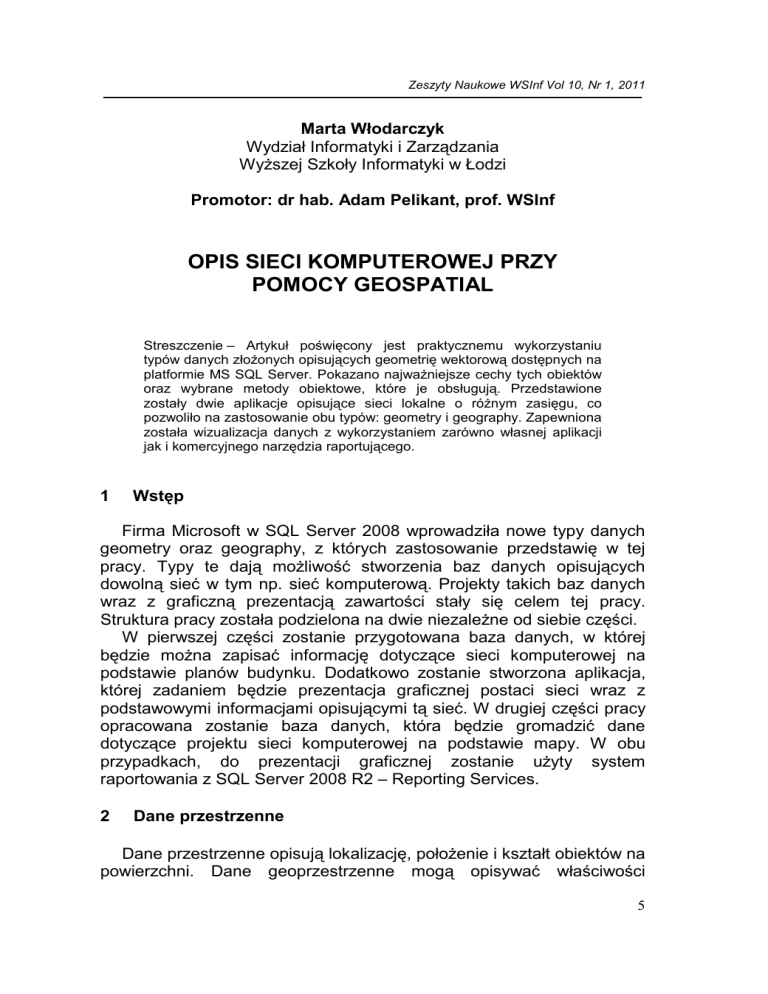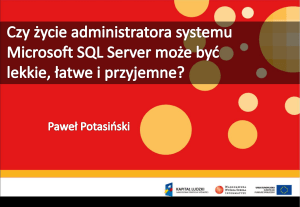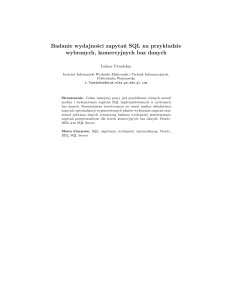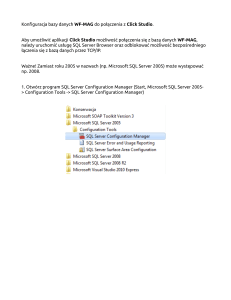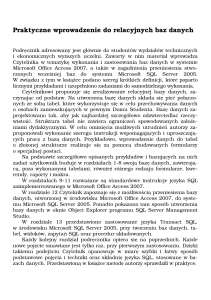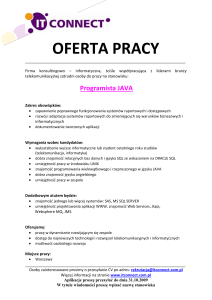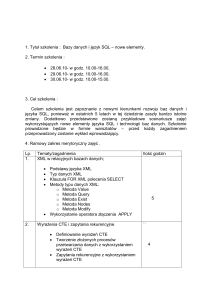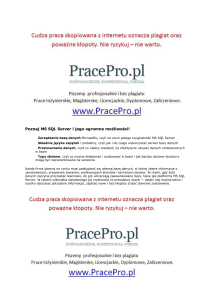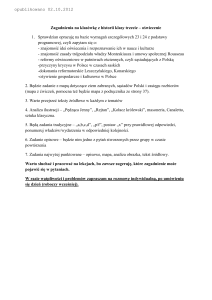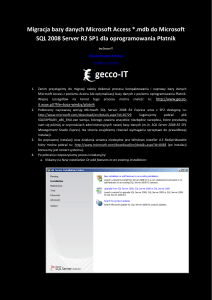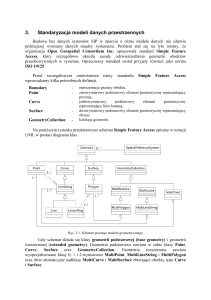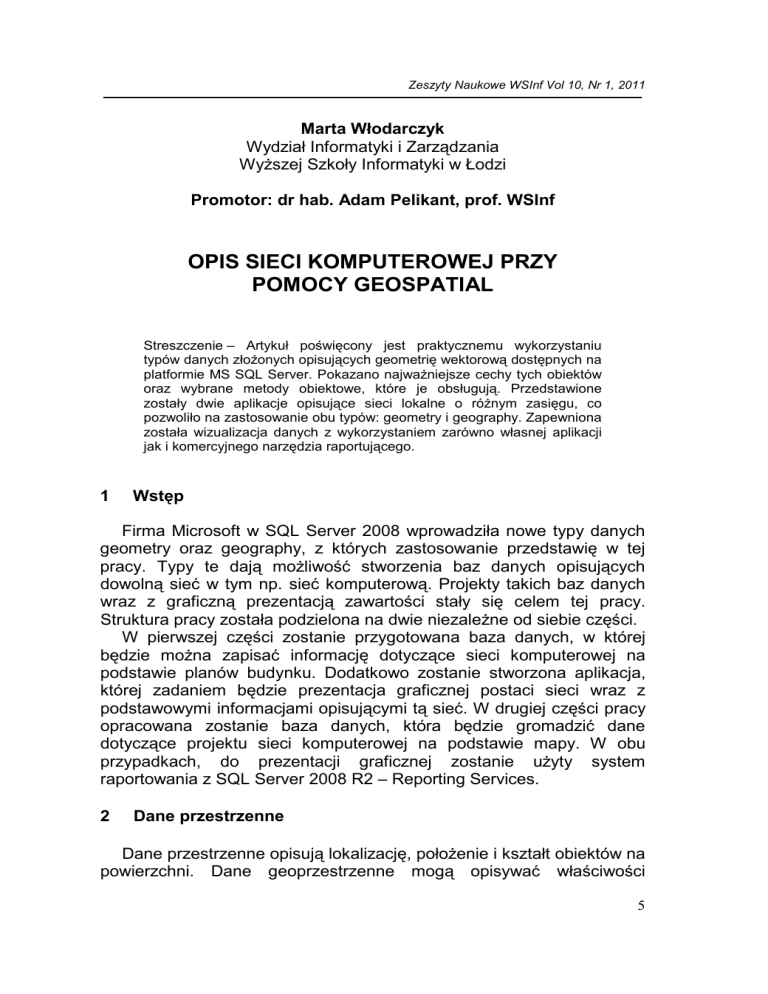
Zeszyty Naukowe WSInf Vol 10, Nr 1, 2011
Marta Włodarczyk
Wydział Informatyki i Zarządzania
Wyższej Szkoły Informatyki w Łodzi
Promotor: dr hab. Adam Pelikant, prof. WSInf
OPIS SIECI KOMPUTEROWEJ PRZY
POMOCY GEOSPATIAL
Streszczenie – Artykuł poświęcony jest praktycznemu wykorzystaniu
typów danych złożonych opisujących geometrię wektorową dostępnych na
platformie MS SQL Server. Pokazano najważniejsze cechy tych obiektów
oraz wybrane metody obiektowe, które je obsługują. Przedstawione
zostały dwie aplikacje opisujące sieci lokalne o różnym zasięgu, co
pozwoliło na zastosowanie obu typów: geometry i geography. Zapewniona
została wizualizacja danych z wykorzystaniem zarówno własnej aplikacji
jak i komercyjnego narzędzia raportującego.
1
Wstęp
Firma Microsoft w SQL Server 2008 wprowadziła nowe typy danych
geometry oraz geography, z których zastosowanie przedstawię w tej
pracy. Typy te dają możliwość stworzenia baz danych opisujących
dowolną sieć w tym np. sieć komputerową. Projekty takich baz danych
wraz z graficzną prezentacją zawartości stały się celem tej pracy.
Struktura pracy została podzielona na dwie niezależne od siebie części.
W pierwszej części zostanie przygotowana baza danych, w której
będzie można zapisać informację dotyczące sieci komputerowej na
podstawie planów budynku. Dodatkowo zostanie stworzona aplikacja,
której zadaniem będzie prezentacja graficznej postaci sieci wraz z
podstawowymi informacjami opisującymi tą sieć. W drugiej części pracy
opracowana zostanie baza danych, która będzie gromadzić dane
dotyczące projektu sieci komputerowej na podstawie mapy. W obu
przypadkach, do prezentacji graficznej zostanie użyty system
raportowania z SQL Server 2008 R2 – Reporting Services.
2
Dane przestrzenne
Dane przestrzenne opisują lokalizację, położenie i kształt obiektów na
powierzchni. Dane geoprzestrzenne mogą opisywać właściwości
5
Opis sieci ...
dowolne obiekty położone na kuli ziemskiej. Tego rodzaju dane
zawierają informacje, które można wykorzystać w wielu różnych
dziedzinach takich jak:
analiza trendów sprzedaży;
podejmowanie decyzji o nowych inwestycjach w oparciu o bliskość
klientów;
nawigacja GPS;
umożliwienie klientom śledzenia przesyłek;
optymalizacja sieci dystrybucji.
W rzeczywistości przedmioty na ziemi mają często złożone,
nieregularne kształty. Było by bardzo trudne, jeśli nie niemożliwe
określenie dokładnego kształtu każdego z nich. Zamiast tego, dane
przestrzenne składają się z prostych geometrycznych kształtów
zbliżonych do ich rzeczywistego kształtu i położenia. Konstruowane są
na podstawie obiektów wektorowych, określonych w formacie WellKnown Text (WKT). Jest to format transportowy dla danych
geoprzestrzennych opisany w specyfikacji (OGS). Na rysunku 1 zostały
przedstawione wszystkie typy obiektów wektorowych wspieranych przez
SQL Ser Server 2008.
Rys. 1.
Obiekty wektorowe w MS SQL Server
Punkt jest najbardziej podstawowym typem geometrycznym do
określenia pozycji w przestrzeni. Obiekt Point jest zero wymiarowy, co
oznacza, że nie ma długości lub powierzchni. Jest on używany do
wskazania dokładnej lokalizacji opisywanego elementu rzeczywistości.
Posiadając współrzędne dwóch lub więcej punków możemy
narysować odcinki łączące każdy punkt z następnym w serii, aby
zdefiniować LineString. Opisywany typ jest jednowymiarowy, ma
określoną długość, lecz nie posiada obszaru. LineString mogą opisywać
dodatkowe cechy:
6
M. Włodarczyk
prosty– odcinki biegnące miedzy punktami nie krzyżują się;
zamknięty– zaczyna się i kończy w tym samym punkcie.
W danych geoprzestrzennych LineString używane są do
reprezentowania dróg, rzek lub różnego rodzaju okablowania.
Poligon określony jest przez serie połączonych punków, które
stanowią zamknięty LineString nazywany pierścieniem zewnętrznym. W
odróżnieniu od zamkniętego LineString Poligon zawiera także wszystkie
punkty, które leżą w wewnątrz obszaru w nim zamkniętego. Typ ten
odwzorowuje proste zamknięte figury, który ma określoną długość jak i
powierzchnie – rysunek 2. Długość Polygons mierzona jest, jako suma
długości obwodów wszystkich pierścieni.
Rys. 2.
Przykłady obiektów Polygon
Każdy Polygon musi posiadać dokładnie jeden zewnętrzny pierścień,
ale może zawierać pierścienie wewnętrzne. Pierścienie wewnętrzne
określają obszar przestrzeni, który nie włącza się do definicji Polygon.
Można zatem traktować je, jako „dziury” które zostały wycięte w
Polygons. Przykłady geometrii Polygon zostały przedstawione na
rysunku 2. Polygons znajdują swoje zastosowanie przy reprezentowaniu
danych przestrzennych takich jak państwa, województwa, wyspy,
jeziora, budynki.
3
Modele przestrzenne
Dane przestrzenne używane są do reprezentowania punku, linii i
obszarów na powierzchni. Najczęściej te elementy odnoszą się do
rzeczywistej lokalizacji na Ziemi. W tej części pracy omówione zostaną
dwa modele wykorzystane w SQL Server 2008.
Model planarny jest to płaszczyzna dwuwymiarowa, na którą kształty
nanoszone są za pomocą współrzędnych x oraz y. Układ ten bazuje na
umownym systemie miar. Jednostka miary może być dowolnie
interpretowana np., jako kilometry, centymetry, cale czy piksele.
Model planarny (rysunek 3) znajduje zastosowanie przy dużej ilości
małych obiektów (np. plan budynku) lub obszarów względnie płaskich
7
Opis sieci ...
gdzie krzywizna ziemi nie wpłynie na wynik obliczeń odległości i
powierzchni terenu.
Rys. 3.
Płaskie odwzorowanie kuli ziemskiej
Istotnym utrudnieniem z opisem lokalizacji na powierzchni planety
jest to, że nie są one płaskie. Ziemia jest złożonym obiektem, który
można porównać do spłaszczonej kuli. W przypadku wykonywania
obliczeń przestrzennych, aplikacja bazodanowa musi uwzględnić fakt, iż
Ziemia jest okrągła. Ma to wpływ na wyliczanie dużych powierzchni oraz
odległości miedzy punktami. Model geodezyjny (pokazany na rysunku 4)
opisuje lokalizację za pomocą długości i szerokości geograficznej
uwzględniając krzywiznę planety.
Rys. 4.
Projekcja kuli ziemskiej
SQL Server 2008 wprowadził dwa nowe typy danych przestrzennych
geometry oraz geography. Typ geometry używany jest to przetwarzania i
przechowywania danych przy wykorzystaniu modelu planarnego,
natomiast tym geography wykorzystywany jest do modelu
geodezyjnego. Dużym udogodnieniem jest to, że oba typy danych
korzystają z tych samych metod w obliczaniach przestrzennych. Poniżej
został przedstawiony sposób konstrukcji poszczególnych typów.
8
M. Włodarczyk
Składnia WKT reprezentująca Point wywodzi się z współrzędnych
kartezjańskich:
Point (x y)
Deklaracja zawsze zaczyna się od słowa kluczowego Point, oraz
odpowiednich wartościach zawartych w nawiasach. Warto dodać, że
wartości współrzędnych oddzielone są od siebie spacją. Przy określaniu
współrzędnych geograficznych należy pamiętać, iż długość geograficzna
jest pierwszym parametrem, a szerokość drugim. Aby skonstruować typ
danych przestrzenny najczęściej stosuje się metodę Parse. Poniżej
zostały przedstawione przykład deklaracji danych przestrzennych
geometrycznych z wykorzystaniem tej metody
Declare @punkt geometry
Select @punkt =
Geometry::Parse(‘Point (230 34)’)
Istnieją także inne metody do deklaracji wartości rekordu. W
następnym
przykładzie
zostanie
zaprezentowana
metoda
STPointFromText wraz z danymi geograficznymi.
Declare @punk geography
Select @punk = Geography:: STPointFromText
(‘Point (-87.7246660 41.7142344)’, 4326)
Składnia WKT LineString opisuje następująco:
LineString (x1 y1, x2 y2… xn yn)
Deklaracja LineSting podobnie jak Point zaczyna się od słowa
kluczowego, po którym następuje podanych w nawiasach lista punków,
które ma zawierać linia. Zestawy współrzędnych oddzielone są od siebie
nawiasami. LineString może także korzystać z metody Parse, jak to
przedstawia przykład:
Declare @linia geometry
Select @linia = Geometry::Parse(‘Point (12 50, 50
50, 50 12 )’)
Metoda STLineFromText używana jest do deklaracji LineSting jako
typ geography. Wykorzystanie tej metody znajduje się poniżej.
Declare @linia geometry
Select @linia =
Geometry::STLineFromText(‘Point
(12 -87.7249610 41.7142484, -87.7249610
41.7143085, -87.7249637 41.7144466, -87.7249664
41.7146028, -87.7249691 41.7147550)’4326)
Składnia WKT opisuje Poligon następująco:
9
Opis sieci ...
Polygon((a1 b1, a2 b2,a3 b3 … a1 b1))
Jak we wszystkich wcześniejszych przykładach Polygon także używa
słowa kluczowego do deklaracji oraz przecinków po parach
współrzędnych. Wymaga jednak zastosowania dodatkowej pary
nawiasów. Polygon jest zawsze zamkniętym kształtem, w praktyce
oznacza to, że końcowy punk wielokąta musi być identyczny z
początkowym, w przeciwnym przypadku SQL Server nie doda nowego
rekordu. Poniżej został przedstawiony przykład deklaracji Polygon z
typem danych geometrycznym.
Declare @wielokat geometry
Select @ wielokat = Geometry::Parse(‘Poligon((
455 202, 460 202, 460 208, 455 208, 455 202))’)
Typ geography wymaga deklaracji zgodnej z ruchem wskazówek
inaczej SQL Server poinformuje o próbie „odwrócenia świata do góry
nogami”. Poniżej przedstawiona jest przykład użycia Polygon z typem
geography.
Declare @wielokat geometry
Select @wielokat =
Geometry::STPonyFromText(‘Polygon(( 19.30405
51.82449, 19.30417 51.82447, 19.30376 51.82378,
19.30364 51.82381, 19.30405 51.82449 ))’)
4
Zastosowanie danych geometry
Sieć komputerowa, której opisuję z zastosowaniem danych
przestrzennych ma znaleźć zastosowanie w lokalu użytkowych o
powierzchni 120 metrów kwadratowych, który znajduje się w kamienicy
(rysunek 5). Ściany wewnętrzne wykonanie są z płyty kartonowogipsowej. W przedstawionej sieci zostały narzucone dwa wymagania.
Jako pierwsze we względu na działalność firmy niezbędny jest serwer
HTPP, do którego każdy użytkownik Internetu ma dostęp, wiąże się to z
wymogiem posiadania szybkiego symetrycznego łącza. Drugim
narzuconym wymaganiem było stworzenie sieci wewnętrznej LAN tak,
aby możliwa była komunikacja pomiędzy wszystkimi komputerami w
sieci.
W sieci wewnętrznej ma znajdować się 15 komputerów, 4 drukarki
sieciowe. Dodatkowo w sieci będą znajdowały się dwa serwery. W
przestawionej sieci zastosowano topologie gwiazdy oznacza to, że
wszystkie urządzenia podłączone są bezpośrednio do switcha (rysunek
6). Zastosowanie takiego rozwiązania było możliwe, gdyż poszczególne
10
M. Włodarczyk
odcinki kabla nie przekraczają długości 100 m, wobec tego nie ma
potrzeby wzmacniania sygnału. Punktem centralnym w sieci
wewnętrznej jest switch D-link DES-1250G wyposażony w 48 portów,
przełącznik ten jest w stanie pokryć całkowicie zapotrzebowanie sieci.
Rys. 5.
Projekt okablowania budynku
Okablowanie do gniazd komputerowych w poszczególnych
pomieszczeniach rozprowadzone jest z serwerowni. Kable będą
prowadzone w korytarzach kablowych o wymiarach 150x50 mm
przymocowanych do ścian.. Trasa kablowa powinna przebiegać pod
linią okien. Kable powinny zostać poprowadzone równolegle względem
pomieszczeń. Cała sieć została wykonana ze skrętki UTP kategorii 5 i
końcówkach RJ-45.
Rys. 6.
Schemat logiczny sieci
11
Opis sieci ...
Rys. 7.
Schemat bazy danych
W sieci wewnętrznej komputerom zostaną przypisane adresy z
prywatnej puli 170.20.0.1/24, ponieważ nie ma wymagania, aby
komputery były widoczne z zewnątrz. Dla puli adresów została wybrana
maska 24 bitowa, czyli 255.255.255.0, co daje nam 254 możliwości
adresowania komputerów, po odliczeniu jednego na bramkę sieci.
Serwer DHCP dla komputerów stacjonarnych będzie rozdawał adresy
z zakresu 170.20.0.20 - 170.20.0.100. Adresy z zakresu 170.20.0.1170.20.0.10 zostały zarezerwowane dla serwerów, natomiast plotery
oraz drukarki zostały zaadresowane statycznie z przedziału 170.20.0.11170.20.0.19. Urządzenia bezprzewodowe (Access Point) będą
przydzielać adresy z puli 170.20.0.101 - 170.20.0.150. Aby komputery w
12
M. Włodarczyk
sieci wewnętrznej miały dostęp do sieci Internet, routery będą miały
uruchomioną usługę NAT oraz serwer DNS.
Struktura bazy danych wykorzystanej w aplikacji jest silnie powiązana
z wymaganiami, jakim musiała sprostać sieć. Jej schemat został
przedstawiony na rysunku 7. Ze względu na różnorodność danych
zgromadzonych w bazie tabele zostały podzielone na sześć grup. Bloki
danych reprezentują odpowiednio poszczególne elementy, które
znajdują zastosowanie w sieci komputerowej.
Baza danych została zaprojektowana tak, aby w przypadku
rozbudowy sieci dodanie nowych urządzeń było bardzo proste.
Zastosowano także tabele pomocnicze, aby w przypadku wykorzystania
wielokrotnie urządzenia nie powodować redundancji danych.
Dla każdego z elementów składowych stworzony został podschemat
reprezentujący jego oryginalne właściwości, co miało później
przełożenie na strukturę tabel w schemacie relacyjnym Zasadę takiego
postępowanie ilustruje rysunek prezentujący najbardziej rozbudowaną
podstrukturę Serwer – rysunek 8.
Rys. 8.
Schemat opisu serwera
Aplikacja została zaprojektowana, jako narzędzie, którego zadaniem
jest graficzna prezentacja danych geoprzestrzennych zgromadzonych w
bazie danych. Baza ta zawiera fizyczny opis sieci komputerowej wraz z
adresacją urządzeń w niej zawartych. Użytkownik może decydować o
składnikach sieci wyświetlanej na ekranie poprzez kontrolkę Checkbox.
Dodatkowa konfiguracja urządzeń dostępna jest w DataGridView.
Narzędzie zostało tak zaprojektowane, aby dane pobrane z bazy danych
były przechowywane w buforze odłączonym od źródła danych. W tym
13
Opis sieci ...
celu do łączenia się z bazą został wykorzystany obiekt DataSet. Obiekt
ten składa się z jednego lub więcej obiektów DataTable. Użyto tego
rozwiania ponieważ DataSet pozwala w łatwy sposób tworzyć relacje
między tabelami, klucze podstawowe oraz inne prymitywy bazodanowe.
Pozwala także w prosty sposób realizować filtrowanie danych.
Aby stworzyć połączenie z bazą danych należy z memu Project
wybrać Add New Item. Po dodaniu DataSet do aplikacji możliwe będzie
stworzenie TableAdapter. Konfiguracja poszczególnych TableAdapter
polega na podaniu łańcucha połączeniowego oraz na napisaniu
właściwego zapytania SQL w QueryBuilder. Przykładowe zapytanie
zostało przedstawione poniżej.
SELECT serwer.Id, rodzaj.Nazwa, serwer.geo,
serwer.AdresIP, serwer.MaskaSieci,
SystemOperacyjny.Nazwa AS SystemOperacyjny,
RodzajSerwera.Nazwa AS RodzajSerwera,
Producent.Nazwa AS Producent, model_serwer.Model,
model_serwer.PojemnoscDysku
FROM serwer AS serwer JOIN SystemOperacyjny
ON serwer.SystemOperacyjny = SystemOperacyjny.Id
JOIN RodzajSerwera ON serwer.RodzajSer =
RodzajSerwera.Id JOIN rodzaj ON serwer.Nazwa =
rodzaj.Id
JOIN model_serwer ON serwer.model =
model_serwer.ID
JOIN Producent ON model_serwer.Producent =
Producent.Id
W następnym kroku wybieramy metodę wypełniania oraz zwracania
danych w DataTable. Na rysunku 9 zostały przedstawione metody
utworzone DataTable. W aplikacji przewidziane zostało sześć obiektów
TableAdapter (rysunek 10)
Aby pobranie danych było możliwe w kodzie programu musi zostać
umieszczona po jednej linijce kodu dla każdego DataTable. Poniżej
została przedstawiony fragment odpowiadający za pobranie danych do
TableAdapter z tabeli serwer.
this.serwerTableAdapter.Fill(this.siecDataSet.ser
wer);
14
M. Włodarczyk
Rys. 9.
Wybór metod dla TableAdapter
Rys. 10. Schemat DataSet
15
Opis sieci ...
Głównym zadaniem programu jest narysowanie sieci komputerowej
sparametryzowanej w bazie danych. Proces ten odbywa się na planie
budynku zapisanym, jako obraz w formacie.jpg pod zmienną Obraz.
Poniżej znajduje się fragment kodu odpowiedzialny za przypisanie
obrazu do zmiennej.
this.Obraz.Image =
global::Siec.Properties.Resources.budynek;
Graphics g;
g = Graphics.FromImage(Obraz.Image);
Najważniejszymi funkcjami w aplikacji są Malowanie_Glowny oraz
Malowanie. W programie umieszczono sześć DataGridView, na których
wyświetlana jest konfiguracja poszczególnych urządzeń. Kontrolka ta
korzysta ze wcześniej skonfigurowanych DataTable pobierających
rekordy z bazy danych. Funkcja Malowanie_Glowny łączy je w całość
pod nazwą DGV_WYB, przy założeniu, że pierwszą kolumną danych
jest nazwa identyfikująca warstwę sieci, zaś następną kolumną muszą
być współrzędne geometryczne Przyporządkowanie do odpowiedniej
pętli odbywa się po sprawdzeniu nazwy warstwy sieci.
Dodając rekord w bazie danych konieczne jest podanie słowa
kluczowego np. Point lub Polygon w programie przedrostek ten musi
zostać usunięty. Odbywa się to przy pomocy metody Replace. Typ
Polygon posiada także parę dodatkowych nawiasów, które także muszą
zostać usunięte.
Zmienna pointStr została zadeklarowana, jako łańcuch i została
wykorzysta w pętli for. Pętla zatrzyma się w momencie osiągnięcia
wartości poitnStr. Wewnątrz pętli pobierane są po kolei wartości Polygon
z bazy danych i przypisywane odpowiednio do współrzędnych x i y, jako
zmienna points. Rysowanie odbywa się przy pomocy metody
DrawPolygon, która korzystając ze zmiennej points nanosząc obiekt na
kontrolkę PictureBox.
W programie nie ma konieczności sprawdzania poprawności danych.
SQL Server sprawdza poprawność danych przy dodawaniu nowego
rekordu. W przypadku niedostosowania się do wcześniej przyjętych
założeń znajdujących się w tabeli poniżej program nie wyświetli danego
rekordu.
Na rysunku 11 został przedstawiony gotowy interfejs. Jak widać
program jest bardzo prosty w obsłudze. Po lewej stronie została
umieszczona grupa Checkbox, która odpowiada za wyświetlanie
elementów sieci w PictureBox. Zaś na dole programu zostały
umieszczone DataGridView w których można sprawdzić dane
szczegółowe, miedzy innymi adres IP urządzenia, maskę dzieci,
producenta lub model urządzenia.
16
M. Włodarczyk
Tabela. 1.
Przyporządkowanie warstw sieci do typów
Rodzaj urządzenia
Przyjęty typ
Serwer
Polygon
Drukarka
Polygon
Switch
Polygon
Ethernet
LineString
Router
Point
Gniazdko
Point
Rys. 11. Interfejs aplikacji
5
Zastosowanie danych geography
Podstawowym zadaniem tego projektu jest przedstawienie planu
rozbudowy istniejącej sieci komputerowej na osiedlu mieszkalnym.
Głównym powodem przebudowy jest wymiana infrastruktury sieciowej
17
Opis sieci ...
wraz z okablowaniem całego osiedla. Osiedle to składa się z 16 bloków.
Ze względu na odległość pomiędzy blokami zastosowano Ethernet
1000Base-LX, którego maksymalna długość może wynosić do 10
kilometrów. Za takim rozwiązanie przemawia także fakt, że Ethernet
może przesyłać informacje z prędkością do 1 GB/s.
Rys. 12. Topologia sieci
Rys. 13. Plan okablowania osiedla
W przestawionej sieci zastosowano topologie gwiazdy oznacza to, że
wszystkie końcowe komputery podłączone są do przełączników. W
każdym bloku znajduje się jeden switch, od którego odchodzi
okablowanie do poszczególnych mieszań. Zaproponowano takie
18
M. Włodarczyk
rozwiązanie, ponieważ w jednym bloku jest od 18 do 24 lokali, więc
jeden switch jest w stanie rozdzielić usługę między wszystkie lokale.
Użytkownicy mogą wybrać różne opcje Internetu, jednak maksymalna
prędkość wynosi 100 Mb/s, co wiąże się z zastosowaniem okablowania
wykonanego przy pomocy 100Ethernet –TX jako doprowadzenia do
lokalu.
Internet do poszczególnych bloków doprowadzany jest przy pomocy
Ethernetu 1000Base-LX zakończonego końcówką SC. Takie
rozwiązanie pociągnęło za sobą wybór odpowiednich rodzajów switcha
oraz routerów z portami SFP. Topologia sieci została przedstawiona na
rysunku 12.
Rys. 14. Schemat bazy danych
Okablowanie zostało rozprowadzone z Centralnego Punku
Dystrybucyjnego znajdującego się w piwnicy jednego z bloków –
rysunek 13. Kable światłowodowe zostały zakopane w tubie ochronnej
na głębokości 1 metra. Kable wewnątrz budynku zostaną umieszczone
pod sufitem w drabinkach metalowych, natomiast wejścia do
poszczególnych klatek będą prowadzone w korytach kablowych o
wymiarze 130 x50mm mocowanych w szybie instalacyjnym. Natomiast
w lokalach użytkowych w korytach kablowych w wymiarach 50x30 mm
19
Opis sieci ...
mocowanych do podłóg i ścian. Trasa w mieszkaniach powinna
przebiegać jak najbliżej listwy podłogowej zawsze pod kątem prostym.
Baza danych służyć ma do wyceny całej sieci komputerowej stąd w
każdym funkcjonalnych bloku znajduje się pole z ceną za jedną sztukę
urządzenia. Umożliwi to przedstawienie dokładnej wyceny sieci. Dla
uproszczenia zapytania SQL obliczającego wycenę sieci wykorzystano
widok, który łączy wszystkie tabele zawierające ceny. Takie złączenie
będzie możliwe przy użyciu operatora UNION ALL oraz zachowania
zgodności typów łączących pól. Podobnie jak w przypadku
poprzedniego rozwiązanie zaproponowano podstruktury opisujące
elementy sieci.
6
Wizualizacja danych przy pomocy SQL Serwer 2008 R2 Report
Builder 3.0
Microsoft SQL Server 2008 Report Buider zapewnia wiele nowych
funkcji wizualizacji danych, w tym także wsparcie dla wizualizacji danych
geoprzestrzennych. Przy użyciu tej funkcji mapowania można tworzyć
oparte na lokalizacji raporty, połączyć dane geoprzestrzenne z danymi
do analizy, rozwiązanie to pozwala wykorzystać dane przestrzenne w
tle. Report Buider daje możliwość skorzystania z wbudowanych map lub
użycia kształtów ESRI. Dla bardziej zaawansowanych ustawień można
wykorzystać dane przestrzenne zgromadzone w SQL Server 2008 do
tworzenia własnych wielokątów do reprezentowania geograficznych
obszarów, punków na mapie lub połączyć zbiór punków
reprezentujących trasę. Każda mapa może zawierać jedną lub więcej
warstw, na której znajdują się dane przestrzenne, które tworzą określony
kształt. Ponadto, można dodać Bing Maps, jako tło dla innych warstw
map. Report Builder 3.0 pozwala nam na wybór jednego z
następujących rodzajów map do raportu:
Podstawowa – która wyświetla mapę lokalizacji
Mapę która ma jedną wartość analityczną związaną z każdym
elementem mapy
Mapę która ma więcej niż jedną wartość analityczną związaną z
elementami mapy
W tabeli poniżej został przedstawiony opis każdego rodzaju mapy
dostępnego w programie:
20
M. Włodarczyk
Tabela. 2.
Ikona
Mapy dostępne w Report Builder
Styl
warstwy
Rodzaj
warstwy
Opis
Mapa
podstawowa
Poligon
Mapa, która wyświetla
tylko obszary.
Mapa
kolorowa
analityczna
Poligon
Mapa, która wyświetla
dane analityczne
zmieniając kolor.
Mapa
bąbelkowa
Poligon
Mapa, która wyświetla
dane analityczne o
różnej wielości bańki
koncentrując się na
obszarach.
Mapa liniowa
Line
Mapa pokazuje linie
łączącą 2 punkty.
Mapa liniowa
analityczna
Line
Mapa, która zmienia
kolor linii i szerokość.
Mapa marker
Point
Mapa wyświetla
wskaźnik dla danej
lokalizacji
Mapa marek
bąbelkowa
Line
Mapa, która wyświetla
bąbelki dla każdej
lokalizacji i waha się o
jeden rozmiar bąbelka
Mapa marker
analityczna
Line
Mapa, która wyświetla
wskaźnik w każdej
lokalizacji różniąc się
kolorem i rozmiarem
na podstawie danych
21
Opis sieci ...
Pierwszym krokiem jest wybór źródła danych spatial, w tym projekcie
zostanie wykorzystany, tak jak poprzednio SQL Server, gdzie została
wcześniej przygotowana baza danych, która posłuży jako źródło. Na
rysunku 15 został przedstawiony kreator, w którym należy wybrać
odpowiedni rodzaj map.
Rys. 15. Wybór źródła danych
Rys. 16. Narzędzie do projektowania zapytań
22
M. Włodarczyk
W kolejnym kroku kreatora należy utworzyć, DataSource z
odpowiednią bazą danych. Odbywa się to poprzez podanie nazwy
serwera oraz wybrania interesującej nas bazy danych. W projekcie
wcześniej zostały utworzone widoki dla ułatwienia konfiguracji źródła. W
przypadku braku utworzonych wcześniej widoków w tym kroku możemy
w dodać odpowiednie tabele z bazy wraz z relacjami między nimi.
W kolejnym etapie wybieramy rodzaj wizualizacji danych. W
przypadku okablowania zastała wybrana analityczna mapa liniowa.
Wiąże się to z tym, iż w tabeli Ethernet posiadamy dwa różne rodzaje
okablowania, mapa ta daje możliwość rozróżnienia poszczególnych
rodzajów Ethernetu. Kolejnym krokiem jest wybór wspólnego zbioru,
który zawiera dane analityczne lub stworzenie nowego zestawu. Etap
ten pozwala nam określić zależności między danymi. Polem łączącym
dane przestrzenne z danymi analitycznymi w projekcie jest pole Nazwa.
Pole to przybiera dwie wartości Ethernet oraz światłowód, na mapie
będą reprezentowane przez inny kolor. Na rysunku 17 zostało
przedstawione okno programu, w którym można ustawić relacje
pomiędzy danymi przestrzennymi a analitycznymi.
Rys. 17. Ustawianie relacji miedzy danymi
Najważniejszy z punku widzenia prezentacji etap to ten, w którym
możemy wybrać dwa markery. Pierwszy z nich definiuje rozmiar i może
być użyty do tworzenia grup punków ze zbioru danych. Wielkość
znacznika typu geograficznego będzie oparta na wartości wybranych
danych dla tego pola. Następnym marker, koloru powinien zostać
wykorzystany
do
odróżnienia
od
siebie
poszczególnych
23
Opis sieci ...
wizualizowanych elementów. Kolumna Nazwa została użyta do
rozróżnienia rodzajów okablowania. Kolor niebieski został użyty do
przedstawienia linii odpowiadającej okablowaniu przy wykorzystaniu
Ethernetu, a kolor biały reprezentuje okablowanie światłowodowe.
Motywem kolorystycznym wykorzystanym w tym projekcie został Ocean
– rysunek 18.
Rys. 18. Wizualizacja danych
Rys. 19. Mapa z częściowo naniesioną siecią
24
M. Włodarczyk
Na rysunku 18 został pokazany wstępny projekt mapy wykonanej
przez kreator. Następny krok to umieszczenie pozostałych warstw, które
będą odwzorowywać sieć komputerową. Do mapy należy dodać jeszcze
trzy warstwy, które będą przedstawiać poszczególne urządzenia w
naszej sieci.
Aby dodać następną warstwę mapy klikamy w New layer wizard,
kreator przeprowadzi nas przez wszystkie wcześniej opisane kroki
tworząc, dla każdej warstwy sieci, nowy DataSet. Według założeń
ustalonych podczas projektowania bazy danych pozostałe urządzenia w
bazie zostały odwzorowane, jako Point, wiąże się to ze zmianą typu
wybieranej mapy. W dalszych pracach używać będziemy map markerów
analitycznych tak, aby móc rozróżnić poszczególne modele urządzeń. W
przypadku switcha zastosowano różnokolorowe koła tak, aby każdy
kolor oznaczał inny jego model. Szafy na mapie zostaną oznaczone
kwadratami o różnych kolorach uporządkowanych według wielkości
szafy. Dzięki używaniu map analitycznych każda warstwa sieci
oznaczona została innym kształtem. Na mapie można także rozróżnić
poszczególne modele danego urządzenia.
7
Podsumowanie
Celem niniejszej pracy było stworzenia projektów baz danych
zawierających typ danych geometry oraz geography oraz narzędzi do
ich wizualizacji. Wszystkie postawione cele zostały zrealizowane.
Analizę zagadnienia rozpoczęto od opisu zaprojektowanych na potrzeby
pracy sieci komputerowych oraz ich elementów. Następnie
przedstawiono strukturę baz utworzonych przy zastosowaniu SQL
Server 2008. Na zakończenie przedstawiono narzędzia do graficznej
prezentacji opisywanych sieci komputerowych.
Przedstawione w tej pracy struktury danych dają się w prosty sposób
zaadoptować i dostosować do wielu projektów sieci, nie koniecznie
komputerowych. Także ich rozbudowa oraz modernizacja nie sprawia
większego kłopotu, ze względu na zastosowanie intuicyjnych oznaczeń
pól. Przedstawiony w pracy schemat relacji baz danych dodatkowo
ułatwi dalszą rozbudowę.
Literatura
[1] Harrington Jan L., Relational Database Design and
Implementation. 2009.
[2] Lobel Leonard, Programming Microsoft SQL Server 2008.
Microsoft Press, 2009.
[3] Alastair Aitchison, Beginning Spatial with SQL Server 2008.
25
Opis sieci ...
[4]
[5]
[6]
[7]
[8]
[9]
[10]
[11]
[12]
[13]
[14]
Jacob Hammer Pedersen, Beginning C# 2008 Databases: From
Novice to Professional. 2009
Andrew Troelsen, Język C# 2008 i platforma NET 3.5. PWN
Christian Gross, Beginning C# 2008: From Novice to Professional.
2009
Brent G., Hall Spatial Database Systems: Design, Implementation
and Project Management.2009
Landrum Rodney, Pro SQL Server 2008 Reporting Services. 2009
http://www.microsoft.com/sqlserver/2008/en/us/spatial-data.aspx
http://www.developerfusion.com/article/8325/spatial-data-in-sqlserver-2008/
http://www.mssqltips.com/tip.asp?tip=1965
http://technet.microsoft.com/en-us/library/cc280766.aspx
http://www.microsoft.com/downloads/details.aspx?FamilyID=fffaad
6a-0153-4d41-b289-a3ed1d637c0d&displaylang=en
http://msdn.microsoft.com/plpl/library/ee210528%28v=SQL.105%29.aspx
DESCRIPTION OF COMPUTER NETWORK
USING GEOSPATIAL
Summary – The article is devoted to practical use of complex data types
that describe the vector geometry and they are available on MS SQL
Server platform. Showing the main features of these objects and object
selection methods that support them. Two applications were presented
describing the local networks of varying coverage, which allowed the use
of both types: geometry and geography. Data visualization has been
ensured with the use of both your own application and commercial
reporting tool.
26